로컬 또는 원격 매체를 사용하여 수동으로 Oracle Solaris 11.2(SRU4 이상 포함) 설치
이 절차에서는 로컬 또는 원격 매체에서 Oracle Solaris 11.2 OS(운영 체제) 설치를 부트하는 방법에 대해 설명합니다. 다음 소스 중 하나에서 설치 매체를 부트하는 것으로 가정합니다.
Oracle Solaris 11.2(SRU4 이상 포함, 필수) DVD(내장 또는 외장 DVD)
Oracle Solaris 11.2(SRU4 이상 포함, 필수) ISO DVD 이미지(네트워크 저장소)
- 설치 매체를 부트에 사용할 수 있는지 확인합니다.
-
배포 DVD의 경우 Oracle Solaris 11.2(SRU4 이상 포함, 필수) DVD를 로컬 또는 원격 DVD 드라이브에 삽입합니다.
-
ISO 이미지의 경우 Oracle Solaris 11.2(SRU4 이상 포함, 필수) ISO 이미지를 사용할 수 있고 Oracle ILOM Remote System Console Plus 응용 프로그램에서 KVMS 메뉴를 사용하여 ISO 이미지가 마운트되었는지 확인합니다.
설치 매체 설정 방법에 대한 추가 정보는 부트 매체 옵션 선택을 참조하십시오.
-
- 서버를 재설정하거나 전원을 켭니다.
예를 들어, 다음 중 하나를 수행합니다.
로컬 서버에서 전면 패널에서 약 1초간 전원 버튼을 눌러 서버를 끈 다음 전원 버튼을 다시 눌러 서버를 켭니다.
-
Oracle ILOM 웹 인터페이스에서 Host Management -> Power Control을 누르고 Select Action 목록 상자에서 Reset을 선택하고 Save를 누릅니다.
Oracle ILOM CLI에서 다음을 입력합니다. reset /System
서버가 부트 프로세스를 시작하고 BIOS 화면이 나타납니다.
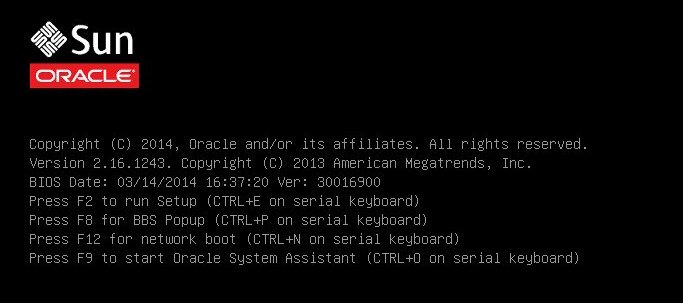
주 - 다음 화면은 빠르게 나타났다 사라지므로 다음 단계에서는 매우 집중해야 합니다. 이러한 메시지는 화면에 나타났다 금방 사라지므로 주의 깊게 보십시오. 화면 크기를 확대하여 스크롤 막대가 표시되지 않도록 할 수도 있습니다. - BIOS 화면에서 F8 키를 눌러 Oracle Solaris OS 설치에 사용할 임시 부트 장치를 지정합니다.
[Boot Pop Up Menu Selected]가 BIOS 화면 아래쪽에 나타납니다.
그런 다음 Please Select Boot Device 메뉴가 나타납니다. UEFI/BIOS 부트 모드가 Legacy BIOS 또는 UEFI로 구성되었는지 여부에 따라 나타나는 화면이 다릅니다.
Legacy BIOS 부트 모드의 경우 다음과 유사한 화면이 나타납니다.
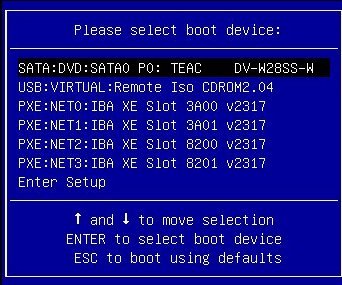
UEFI 부트 모드의 경우 다음과 유사한 화면이 나타납니다.
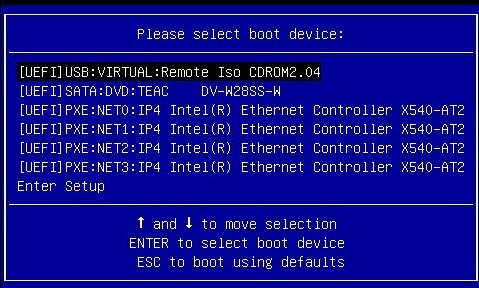
주 - Please Select Boot Device 메뉴는 서버에 설치된 디스크 컨트롤러 유형이나 PCIe 네트워크 카드와 같은 하드웨어에 따라 다를 수 있습니다. - Please Select Boot Device 메뉴에서 사용하도록 선택한 Solaris OS 매체 설치 방법 및 UEFI/BIOS 부트 모드에 따라 메뉴 항목을 선택하고 Enter 키를 누릅니다.
예를 들면 다음과 같습니다.
- Legacy BIOS 부트 모드에서 Oracle ILOM Remote System Console Plus 응용 프로그램 방식을 사용하도록 선택한 경우 Legacy BIOS 부트 모드 버전의 Please Select Boot Device 메뉴 화면에서 SATA:DVD:SATA0 P0: TEAC DV-W28SS-W를 선택합니다.
- UEFI 부트 모드에서 원격 콘솔 전달 방식을 사용하도록 선택한 경우 UEFI 부트 모드 버전의 Please Select Boot Device 메뉴 화면에서 [UEFI]USB:VIRTUAL:Remote Iso CDROM2.04를 선택합니다.
GRUB 메뉴가 나타납니다.
- 화면의 메시지에 따라 Oracle Solaris 설치를 완료합니다.
Oracle Solaris 11.2 설치(SRU4 이상 포함, 필수) 완료 지침은 http://docs.oracle.com/cd/E36784_01/index.html에서 Oracle Solaris 11.2 설치 설명서를 참조하십시오.